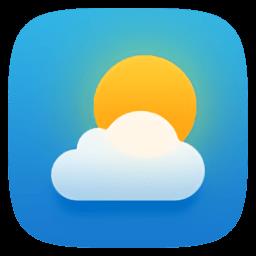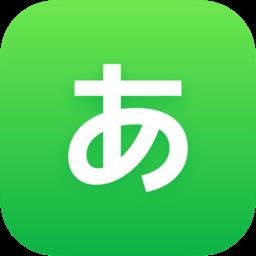Excel2013怎么给图表添加误差线?
发表时间:2015-10-20来源:网络
Excel2013怎么给图标添加误差线?很多数据需要详细的误差,我们怎么给图表添加误差线呢?下面分享Excel误差线的详细图文制作过程,需要的朋友可以参考下
你还在为Excel2013误差线怎么做而苦恼吗,今天小编教你Excel2013误差线怎么做,让你告别Excel2013误差线怎么做的烦恼。更多经验请关注Excel小新,如果帮到了你,请在上方给个投票谢谢支持。好人一生平安。

一、2013Excel误差线按钮
1、点击图表工具——设计——添加图表元素。

2、点击误差线——标准误差——百分比误差——标准偏差——其他误差线选项。
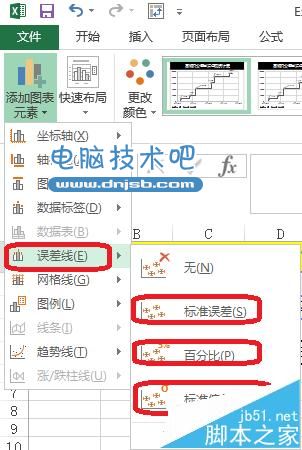
3、如图所示点击标准误差。分为X轴偏差——Y轴偏差。X轴偏差向右。
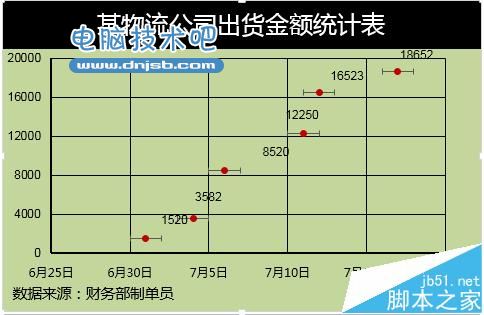
二、误差线设置
1、图表工具——格式——系列出货金额Y误差——设置所选内容格式。负偏差。

2、图表工具——格式——系列出货金额X误差——设置所选内容格式。正偏差。

3、点击设置误差线格式——通过自定义(指定值)来对误差进行设置。
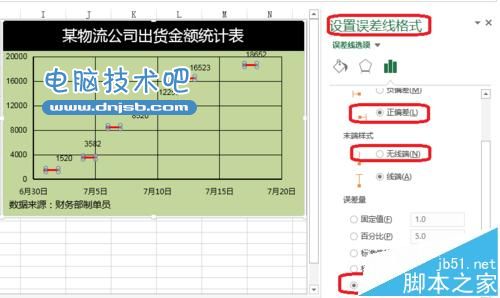
4、点击设置误差线格式——填充,对误差线的颜色等进行设置。
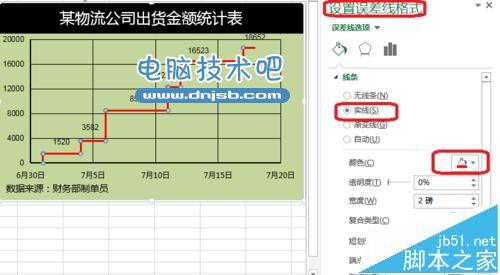
知识阅读
软件推荐
更多 >-
 查看
查看中山眼科中心app下载v6.3.1
45.28MB |生活服务
-
 查看
查看易查车辆违章查询下载v3.2.20
138.59M |生活服务
-
 查看
查看鞍马司机极速版最新版本下载v6.40.5.0003
151.09MB |系统工具
-
 查看
查看星徽专车司机端软件最新版本下载v2.0.45
79.47MB |生活服务
-
 查看
查看临汾云客户端下载v2.1.17 安卓手机版
162.83MB |资讯阅读
-
 查看
查看jp五十音图app(改名冲鸭日语)下载v1.9.5 安卓版
151.29MB |学习教育
-
 查看
查看智通三千企业app下载v1.84 安卓版
101.14MB |商务办公
-
 查看
查看左拍app下载v5.3.1 安卓版
297.16MB |拍摄美化
-
1
 Excel表格快速输入技巧
Excel表格快速输入技巧2011-02-17
-
2
 去除页眉中的横线
去除页眉中的横线2011-02-15
-
3
 ps怎么制作一寸照片教程
ps怎么制作一寸照片教程2022-05-05
-
4
 Word怎么旋转图片方向
Word怎么旋转图片方向2022-01-26
-
5
 javac是什么意思
javac是什么意思2022-03-24
-
6
 swf文件怎么转换成mp4教程
swf文件怎么转换成mp4教程2022-04-29
-
7
 ecshop安装步骤图文教程
ecshop安装步骤图文教程2022-01-12
-
8
 在Word2010文档中将剪贴板内容粘贴为链接
在Word2010文档中将剪贴板内容粘贴为链接2011-03-20
-
9
 妙用Office 2010截屏三招
妙用Office 2010截屏三招2011-02-14
-
10
 PPT怎么更改默认文件位置
PPT怎么更改默认文件位置2011-02-17